[Ritaglio Live]
![]()
![]()
![]()
![]()
![]()
![]()
![]()
![]()
Rifilando una parte dell’immagine visualizzata nel live view, è possibile registrare video FHD che includono panoramiche e zoomate con la fotocamera che rimane in una posizione fissa.

Panoramica

Zoom in avanti
|
|
-
Impostare il selettore della modalità su [
 ].
].

-
Impostare [Formato file registrazione].


 [
[![]() ]
]  [
[![]() ]
]  [Formato file registrazione]
[Formato file registrazione]  [MP4]/[MOV]
[MP4]/[MOV]
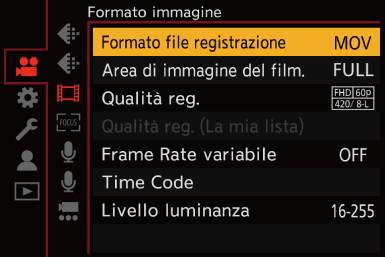
-
Selezionare una qualità di registrazione con cui è possibile registrare video [Ritaglio Live].


 [
[![]() ]
]  [
[![]() ]
]  [Qualità reg.]
[Qualità reg.]
 Una qualità di registrazione con cui è possibile registrare video [Ritaglio Live] (
Una qualità di registrazione con cui è possibile registrare video [Ritaglio Live] ( Elenco di qualità di registrazione che consentono la registrazione di video speciali)
Elenco di qualità di registrazione che consentono la registrazione di video speciali)
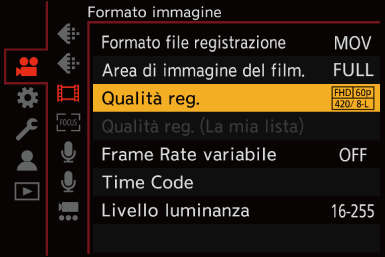
-
Impostare la durata per la panoramica o la zoomata.


 [
[![]() ]
]  [
[![]() ]
]  [Ritaglio Live]
[Ritaglio Live]  [40SEC]/[20SEC]
[40SEC]/[20SEC]
 Se è stata selezionata una qualità di registrazione per la quale non è disponibile la registrazione Live Cropping, la fotocamera passa ad una qualità di registrazione video FHD che la consente.
Se è stata selezionata una qualità di registrazione per la quale non è disponibile la registrazione Live Cropping, la fotocamera passa ad una qualità di registrazione video FHD che la consente.
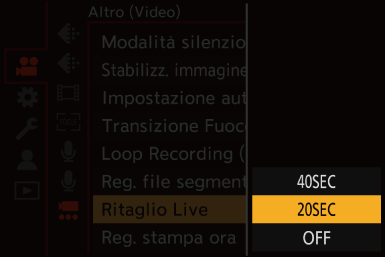
-
Impostare il frame iniziale per la rifilatura.
 Selezionare l’intervallo da rifilare, quindi premere
Selezionare l’intervallo da rifilare, quindi premere  o
o  .
.
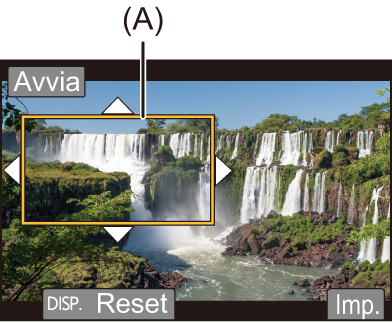
(A) Frame iniziale per la rifilatura
-
Impostare il riquadro finale per la rifilatura.
 Selezionare l’intervallo da rifilare, quindi premere
Selezionare l’intervallo da rifilare, quindi premere  o
o  .
.
 Per reimpostare la posizione e la dimensione del frame iniziale e del frame finale, premere
Per reimpostare la posizione e la dimensione del frame iniziale e del frame finale, premere  .
.
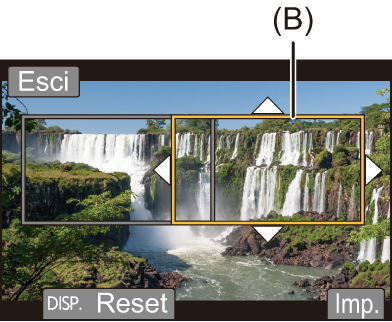
(B) Frame finale per la rifilatura
-
Iniziare registrazione Live Cropping.
 Premere il pulsante di registrazione video.
Premere il pulsante di registrazione video.
 La ripresa si interromperà automaticamente una volta trascorso il tempo di registrazione impostato.
La ripresa si interromperà automaticamente una volta trascorso il tempo di registrazione impostato.
Per terminare la registrazione in corso, premere nuovamente il pulsante di registrazione video.


(C) Tempo di registrazione trascorso
(D) Tempo di registrazione impostato
 Procedura di impostazione dei frame per la rifilatura
Procedura di impostazione dei frame per la rifilatura
|
|




 /
/
